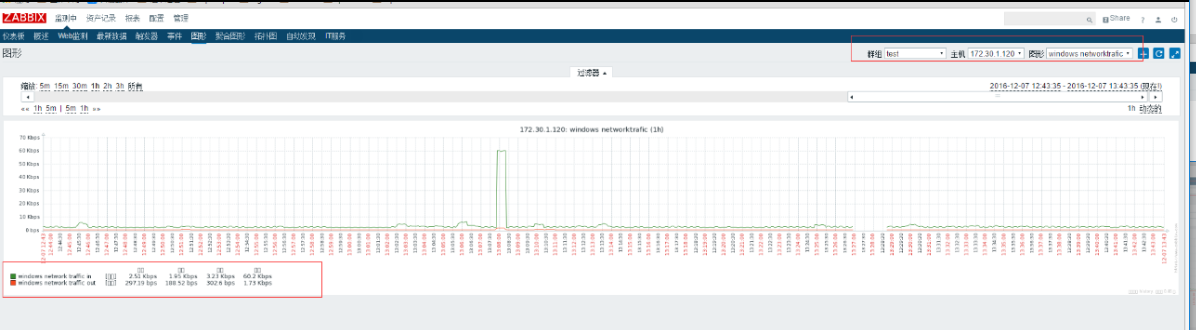监控windows主机网卡流量
作者:尹正杰
版权声明:原创作品,谢绝转载!否则将追究法律责任。
欢迎加入:高级运维工程师之路 598432640
客户端配置:(172.30.1.120,windows10企业版)
一.下载客户端并解压到指定目录D:zabbix
链接:http://pan.baidu.com/s/1bp663Mn 密码:xffd
二.安装与配置zabbix_agent客户端
1.一管理员身份运行cmd,执行如下代码:
C:WINDOWSsystem32>d:
C:WINDOWSsystem32>D:zabbixinwin64zabbix_agentd.exe -i -c confzabbix_agentd.win.conf
zabbix_agentd.exe [8988]: service [Zabbix Agent] installed successfully
zabbix_agentd.exe [8988]: event source [Zabbix Agent] installed successfully
2.修改配置文件zabbix_agentd.win.conf
Server=192.168.2.45(被动模式的server端)
ServerActive=192.168.2.45(主动模式的server端)
Hostname=172.30.1.120(本机的IP地址)
3.添加自定义key
我们需要监控windows系统的流量,其实就是监控网卡信息的流量
用Notepad++来编辑zabbix_agentd.win.conf配置文件
在行末添加2个自定义key
PerfCounter=Net_Incoming,"Network Interface(Intel[R] 82574L Gigabit Network Connection)Bytes Received/sec",30
PerfCounter=Net_Outgoing,"Network Interface(Intel[R] 82574L Gigabit Network Connection)Bytes Sent/sec",30
备注:这2个commond也就是windows对应的网卡名称哟,你可以在资源管理器上查看到
相应的名称
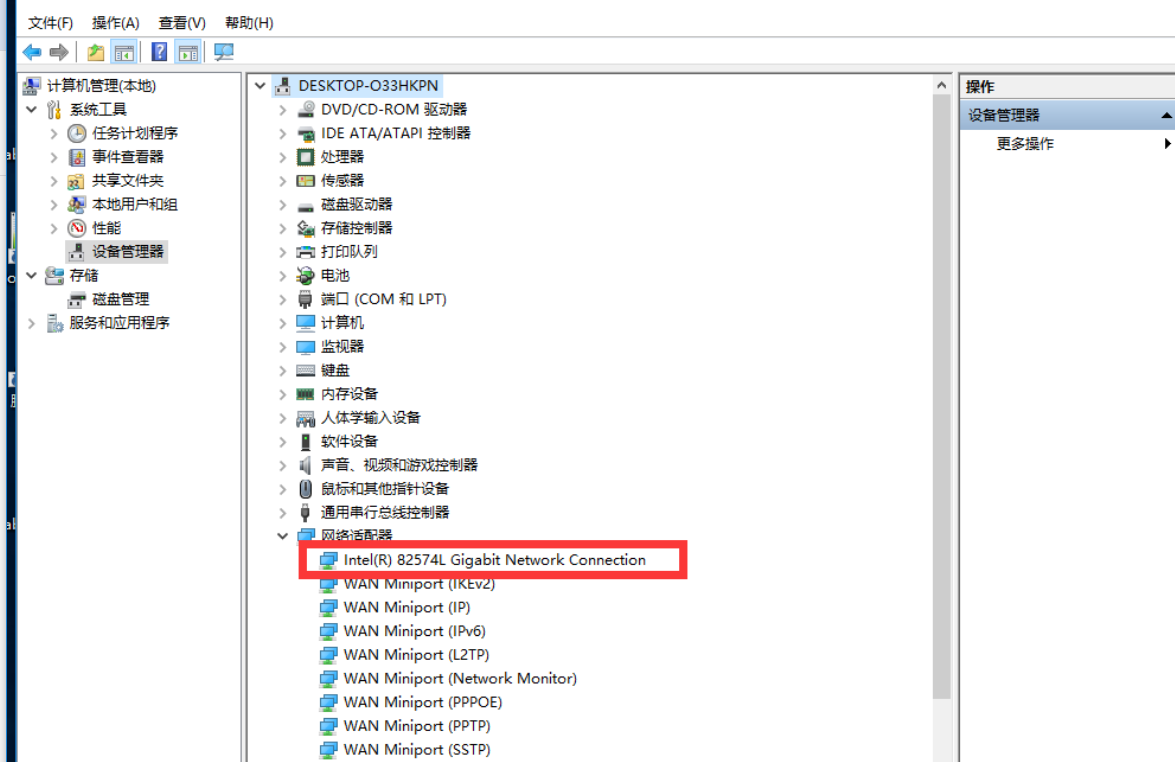

也可以右键单击以太网卡属性,
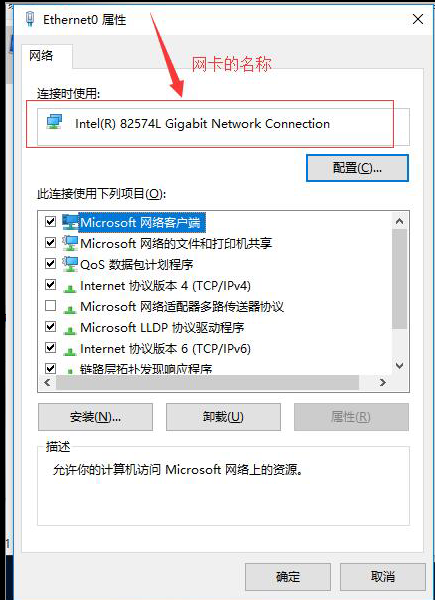

有了这个我们就可以运行我们的cmd命令行,找出网卡的实际接口配置信息
C:Usersyzj>typeperf -qx | find "Network Interface" | find "Bytes"|find "8257" > d:
etwork_info.txt
执行以上命令,可以将网卡信息保存到一个d:
etwork_info.txt文件里,玩linux的大手子应该都
觉得我说这些都烦了吧~
好的,让我们看看这个文件到底放了啥吧


结合我们网卡信息,我们不难从这个文本中找到属于我们网卡配置的字段。这就是要添加key的名称
第一行应该是我们的网卡的总流量(我从total看出来的,直觉告诉我是的)
第二行应该就是接受的流量(我是从received看出来的,大家都应该知道流量有发送也有接收,换句话说就是本机的流入流量)
第三行就应该是我们的发送流量了(也就是本机的流出流量)
三.启动zabbix_agent
说到启动,在windows目前我知道的有2种方法,建议使用方法1,方法2比较繁琐~
方法1:
还记得我们安装用的命令吗?
D:zabbixinwin64zabbix_agentd.exe -i -c confzabbix_agentd.win.conf
上面的命令是安装,我们只需要修改一个参数就好
D:zabbixinwin64zabbix_agentd.exe -s -c confzabbix_agentd.win.conf
补充说明:
-c :指定配置文件所有位置
-i :安装客户端
-s :启动客户端
-x :停止客户端
-d :卸载客户端
方法2:
在"运行"输入 "services.msc",在里面找到"ZABBIXAGENT",并启动服务。

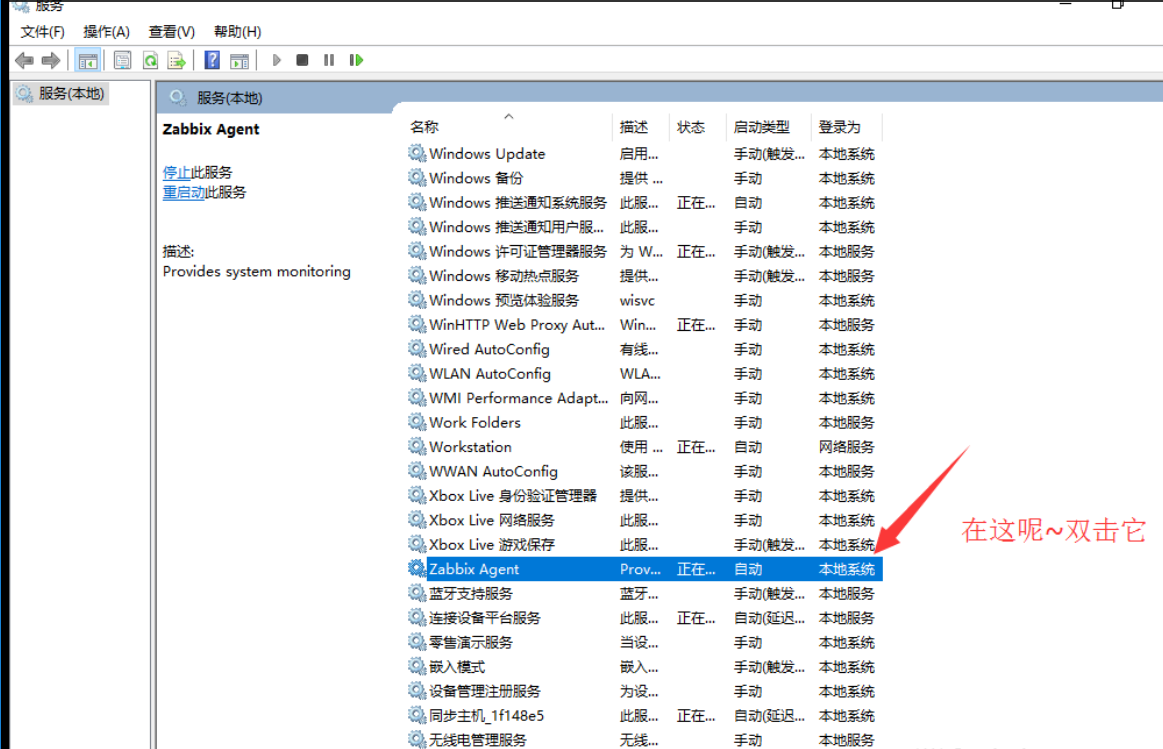
查看服务状态,如果没有运行就点击启动
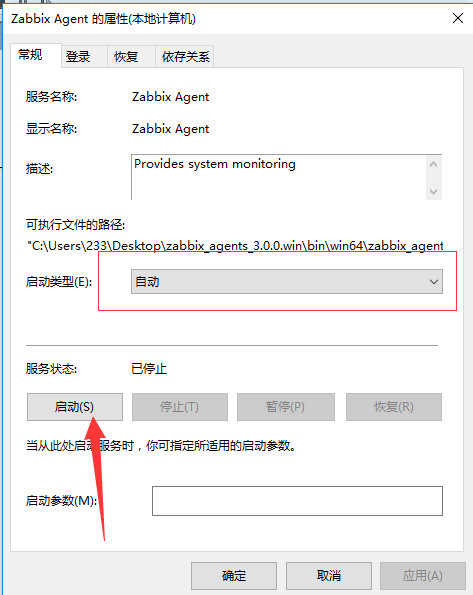

启动过程
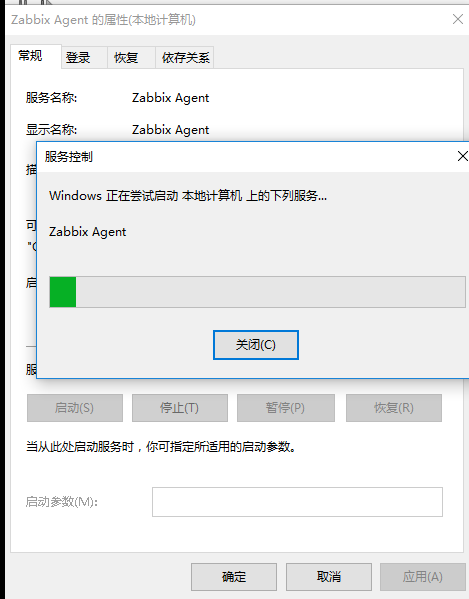

启动成功

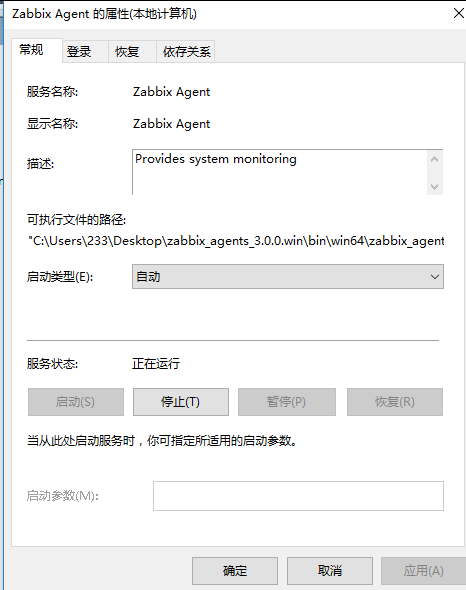
好了,按照以上的操作无错误的话,客户端我们就配置完成了,最后我们要做的
事情就是关闭windows的防火墙!当然,你也可以不关闭,需要在windows写策略,
放行外部机器访问10050端口!(在这里我就没有去研究了,我们公司在局域网环境
我认为真的没有必要开启防火墙啥的~因为我们公司的外部也有防火墙呢)
服务端配置:(192.168.2.45,CentOs6.6)
让我们来个测试吧~请确认windows防火墙关闭了没
[root@bogon yinzhengjie]# /usr/local/zabbix/bin/zabbix_get -s 172.30.1.120 -k "Net_Incoming"
2879.799008
[root@bogon yinzhengjie]#
这个是我的生产环境,你可以改一下ip的哟,有返回值才是正常的!
接下来就是在web的配置界面了
1.创建模板


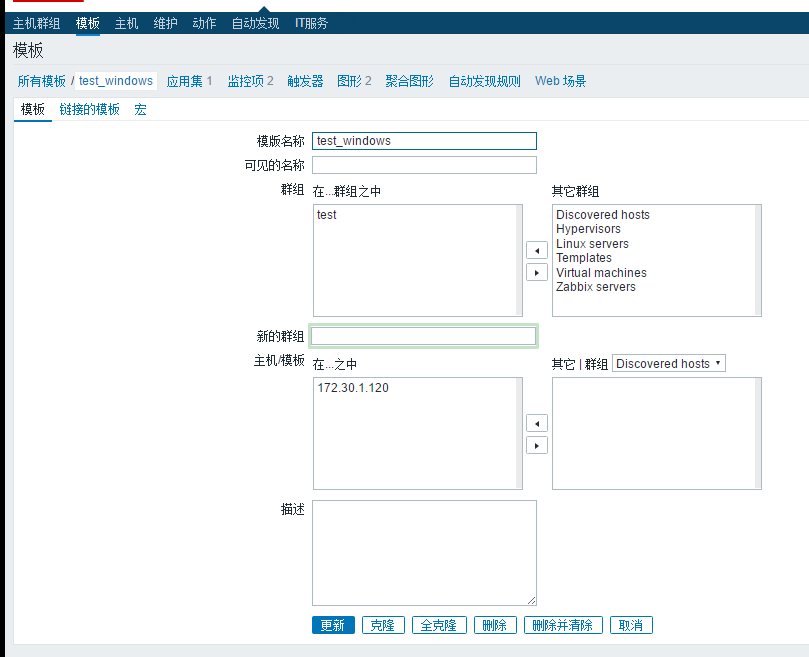

2.在模板上创建监控项
流入的流量监控项
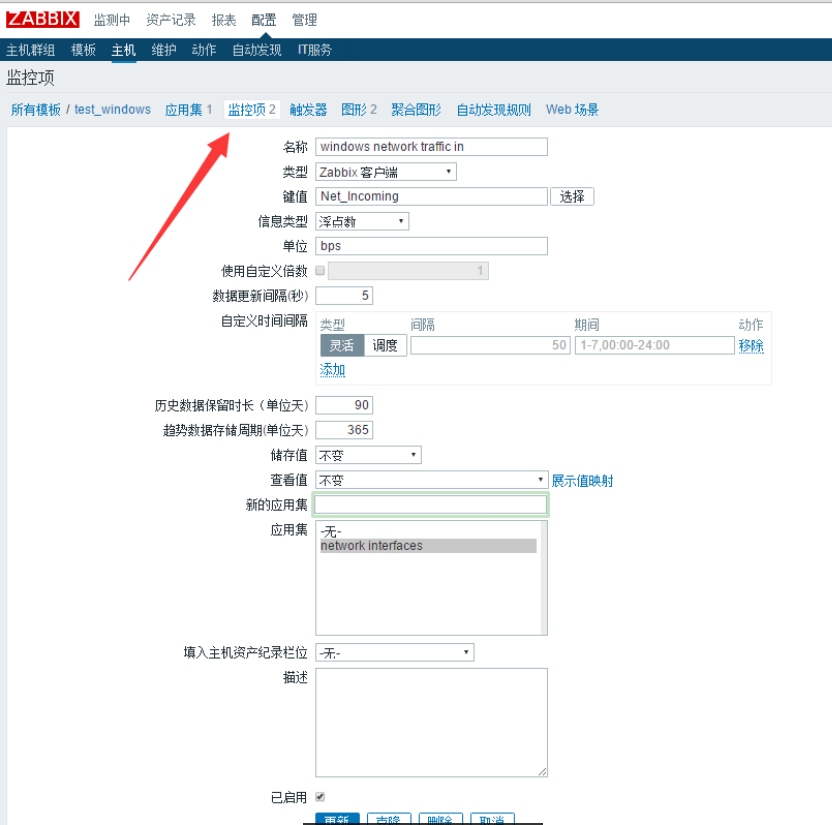

流出流量的监控项

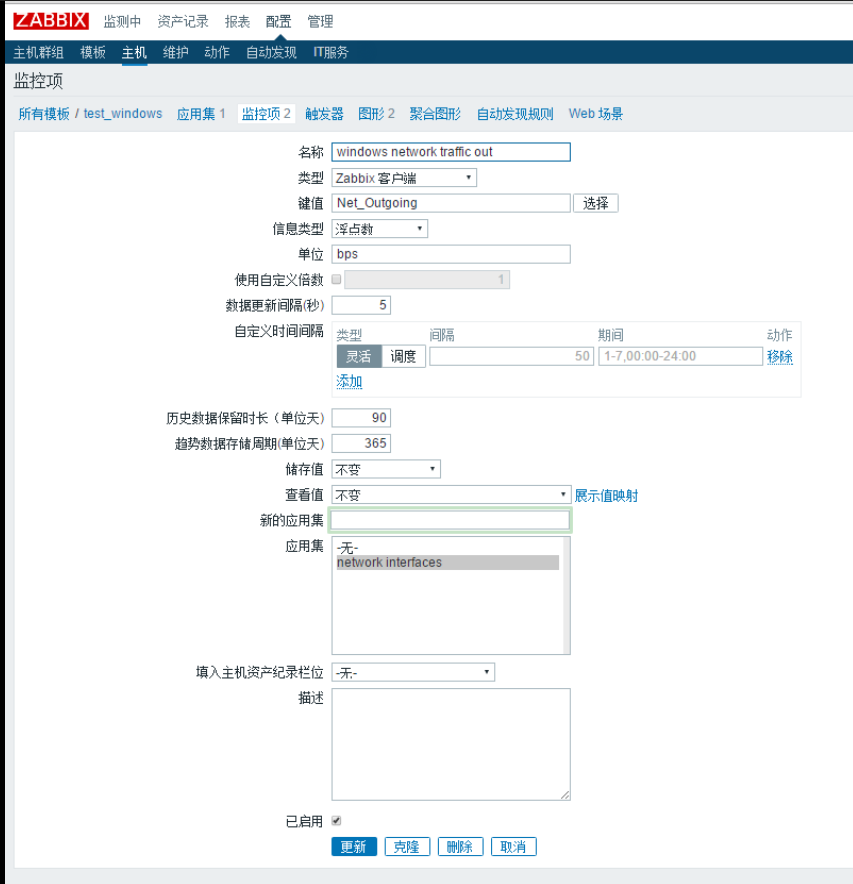
3.创建图像

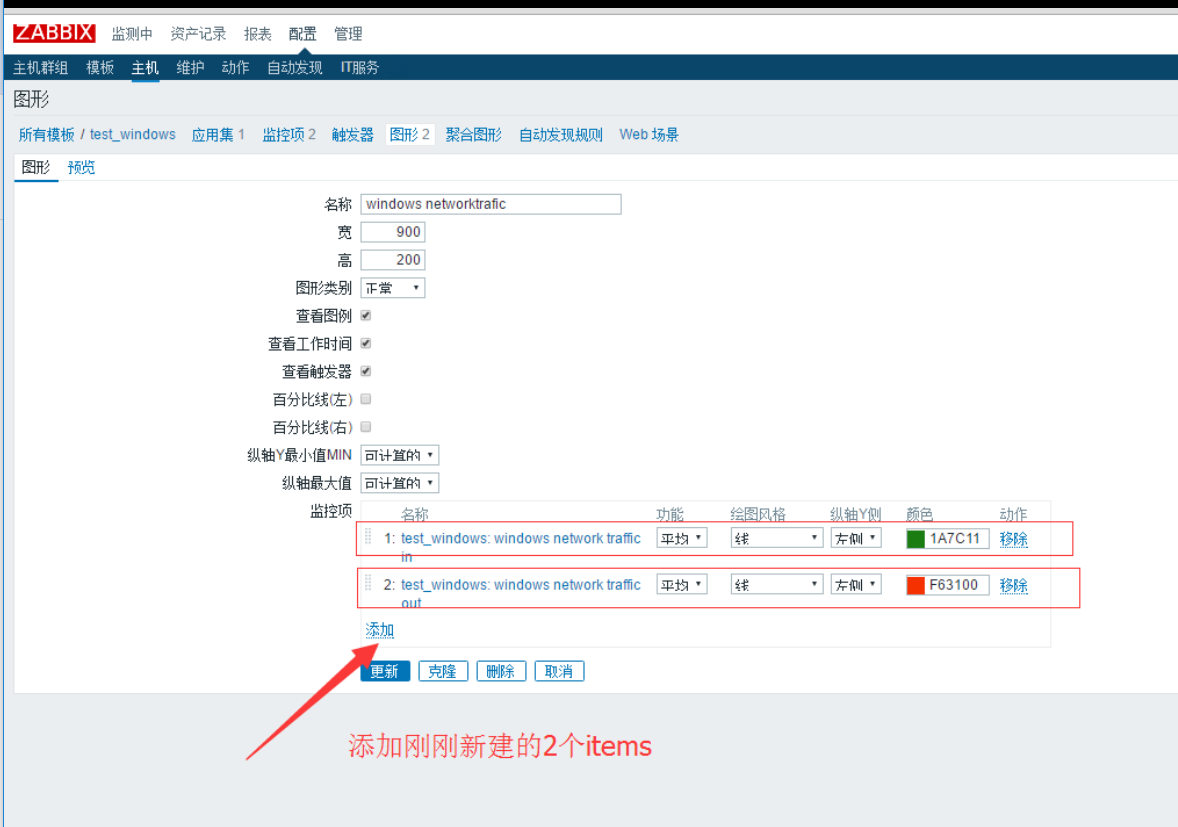
创建模板之后,我们需要link到主机,如下图,就是link成功的界面
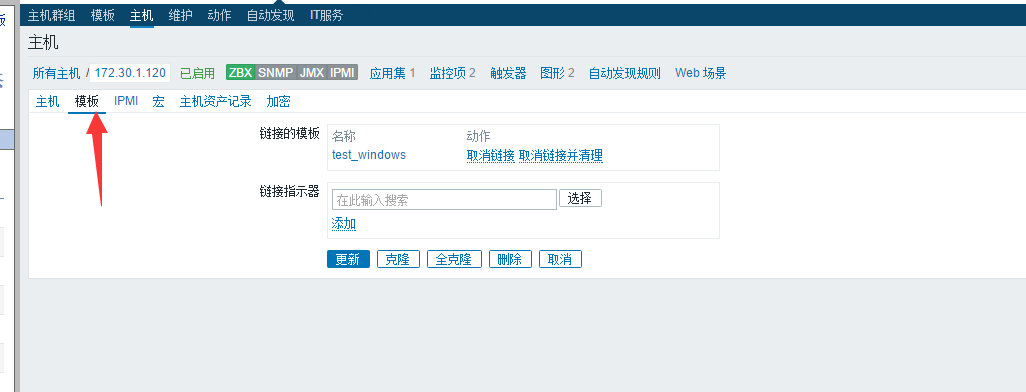
4.查看图像


5.选择对应主机查看对应的流量图